欢迎使用您的综合指南,以解决Windows上的“ Roblox不再支持32位设备”错误。这个问题通常是由于过时的32位操作系统或损坏的Roblox文件而引起的。在本文中,我们将介绍检查系统类型的过程,如有必要,升级到64位版本的Windows,管理与Roblox相关的任务以及更新Windows系统。如果所有其他方法都失败了,我们还将使用Roblox的Microsoft Store版本进行讨论。让我们深入研究,让您立即回到Roblox游戏!
识别您的系统体系结构
当您在32位操作系统上操作Roblox时,通常会出现“ Roblox不再支持32位设备”错误。由于游戏文件有故障或其他软件干扰Roblox的文件,也可能出现此问题。以下是您的PC运行的方法:
通过将其键入开始菜单的搜索栏,打开“系统信息” Windows应用程序。
在“系统摘要”部分中,检查您的系统类型。它将显示为X32(32位)或X64(64位)。
如果您的系统在32位体系结构上运行,则需要升级到64位版本的Windows。当然,这取决于计算机的硬件是否与64位系统兼容。
从32位升级到64位:
要升级您的系统,请按照以下步骤:
备份任何重要数据,因为此过程将需要清理窗口的安装。
检查您的CPU和其他组件是否支持64位。您可以通过PC的制造商的网站执行此操作。
获得64位版本的Windows。您可能需要购买新副本或使用现有许可证。
安装64位版本。这涉及从安装媒体(DVD或USB棒)启动PC并遵循安装提示。
请记住,只有在系统兼容时才升级。这将有助于消除Roblox 32位错误,让您重新回到游戏中。
Windows系统信息应用程序>系统类型
如果您已经确认您的OS是基于X64的,则您的下一步将解决任何正在进行的Roblox任务并更新窗口。以下是:
打开任务管理器(CTRL+SHIFT+ESC)。
在“进程”下,结束所有运行的Roblox任务,包括可能修改游戏文件的阴暗器或MOD等相关过程。
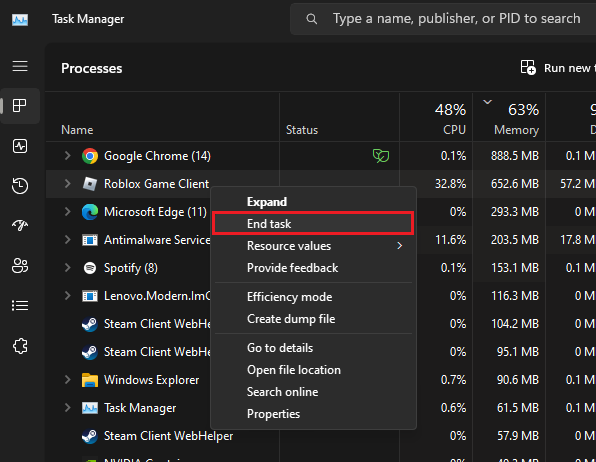
任务管理器>流程
结束Roblox任务后:
访问您的Windows设置(Windows键 + i)。
导航到“ Update&Security”。
在“ Windows Update”选项卡中,选择“检查更新”。
通过更新系统,您可以确保安装最新的驱动程序,这可能会解决阻碍您的Roblox体验的32位错误。始终记住更新后重新启动PC,以有效地完成该过程。
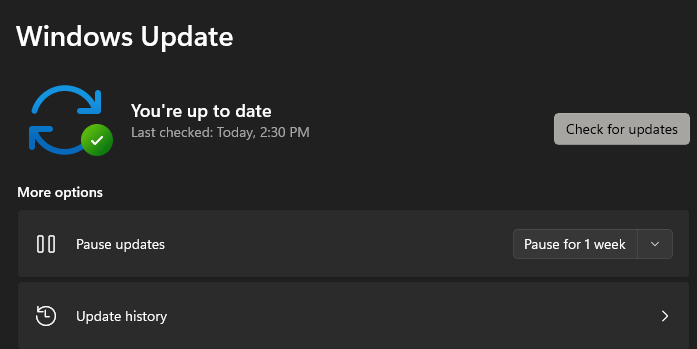
Windows设置> Windows更新
选择Roblox通过Microsoft Store
如果您仍在遇到问题,则可能是您的PC不适用于Roblox的Web版本。但是,您仍然可以使用Microsoft Store版本在PC上欣赏游戏。这是一个快速指南:
启动您的Microsoft商店应用程序。确保您签署了帐户。
在搜索栏中,输入“ Roblox”。
单击似乎开始下载的“ Roblox”选项。通常只需几秒钟。
请记住,当您从Microsoft Store启动Roblox时,您会再次提示登录,然后才能跳入游戏玩法。享受这个版本带来的无缝游戏体验!
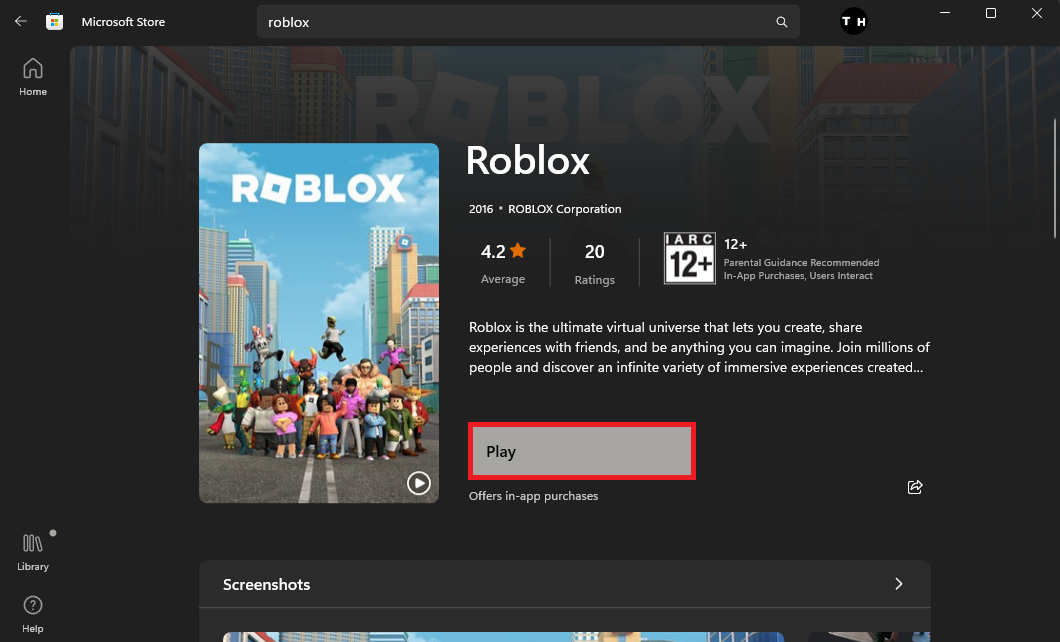
Microsoft Store> Roblox> Play
是什么导致“ Roblox不再支持32位设备”错误?如果您的Windows系统在32位体系结构上运行,则通常会发生此错误,因为Roblox需要一个64位操作系统。其他潜在原因包括损坏的游戏文件或某些软件,例如着色器或mod,修改了Roblox游戏文件。
如何检查我的窗户是32位还是64位?打开“系统信息” Windows应用程序,可通过您的开始菜单搜索获得。在“系统摘要”下,您的系统类型将显示为基于X32的或基于X64的。
如何从32位更新到64位Windows系统?这涉及下载64位版本的Windows并运行安装过程。请注意,您的CPU和其他系统组件必须与64位体系结构兼容。
如果我正在运行64位OS,但仍会遇到Roblox 32位错误怎么办?确保所有Roblox和相关任务通过任务管理器结束,检查任何Windows更新,然后安装它们。它应该安装最新的驱动程序,并有可能解决问题。
如果我的设备与Web版本不兼容,我仍然可以玩Roblox吗?是的,Microsoft Store提供了Roblox的版本,该版本可能与您的设备兼容。只需在Microsoft Store应用中搜索“ Roblox”,下载并登录即可开始播放。

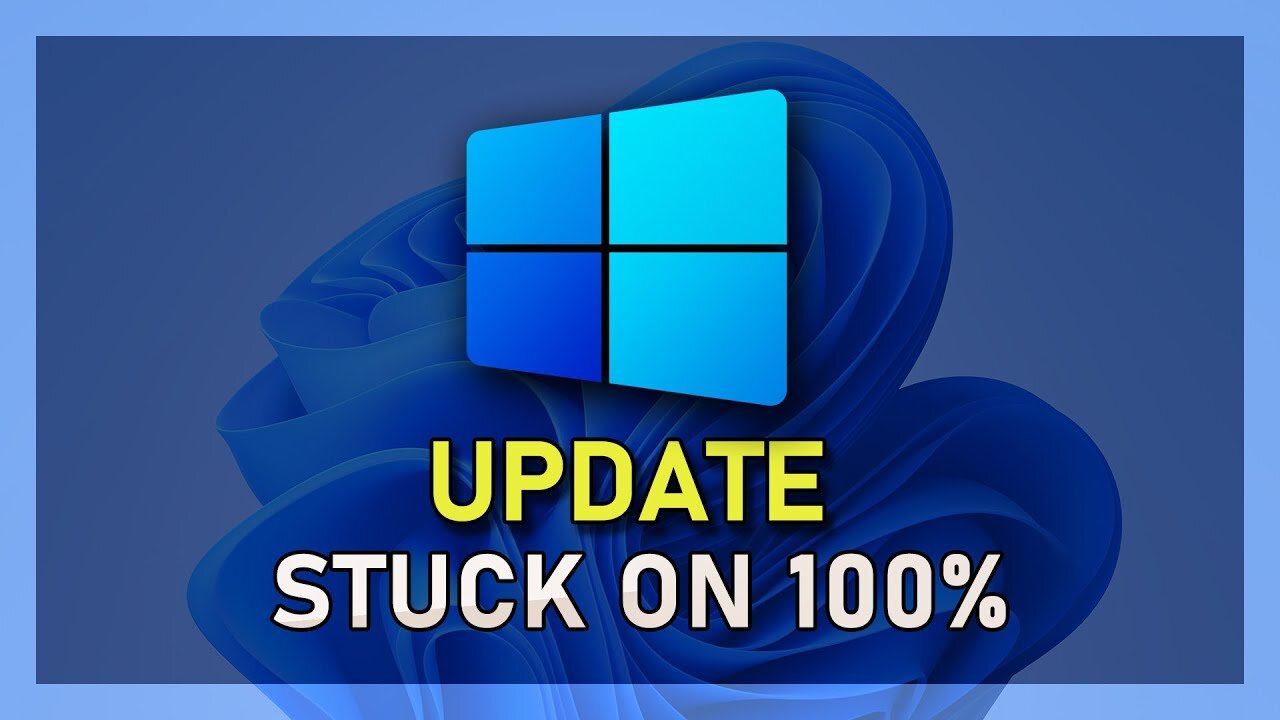
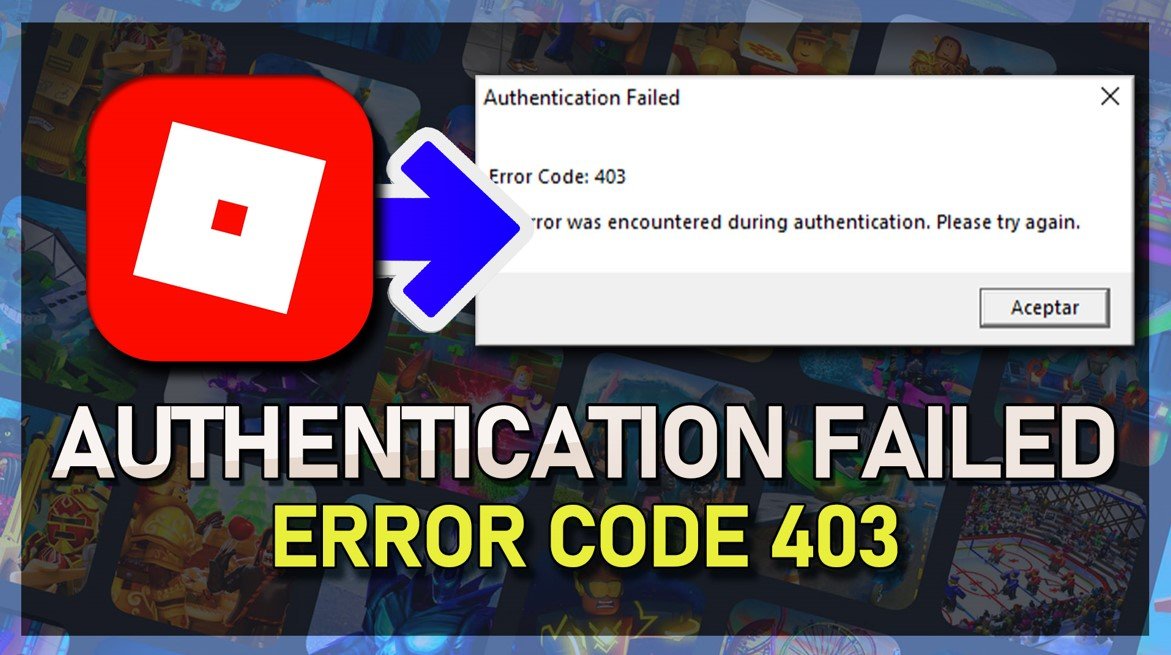
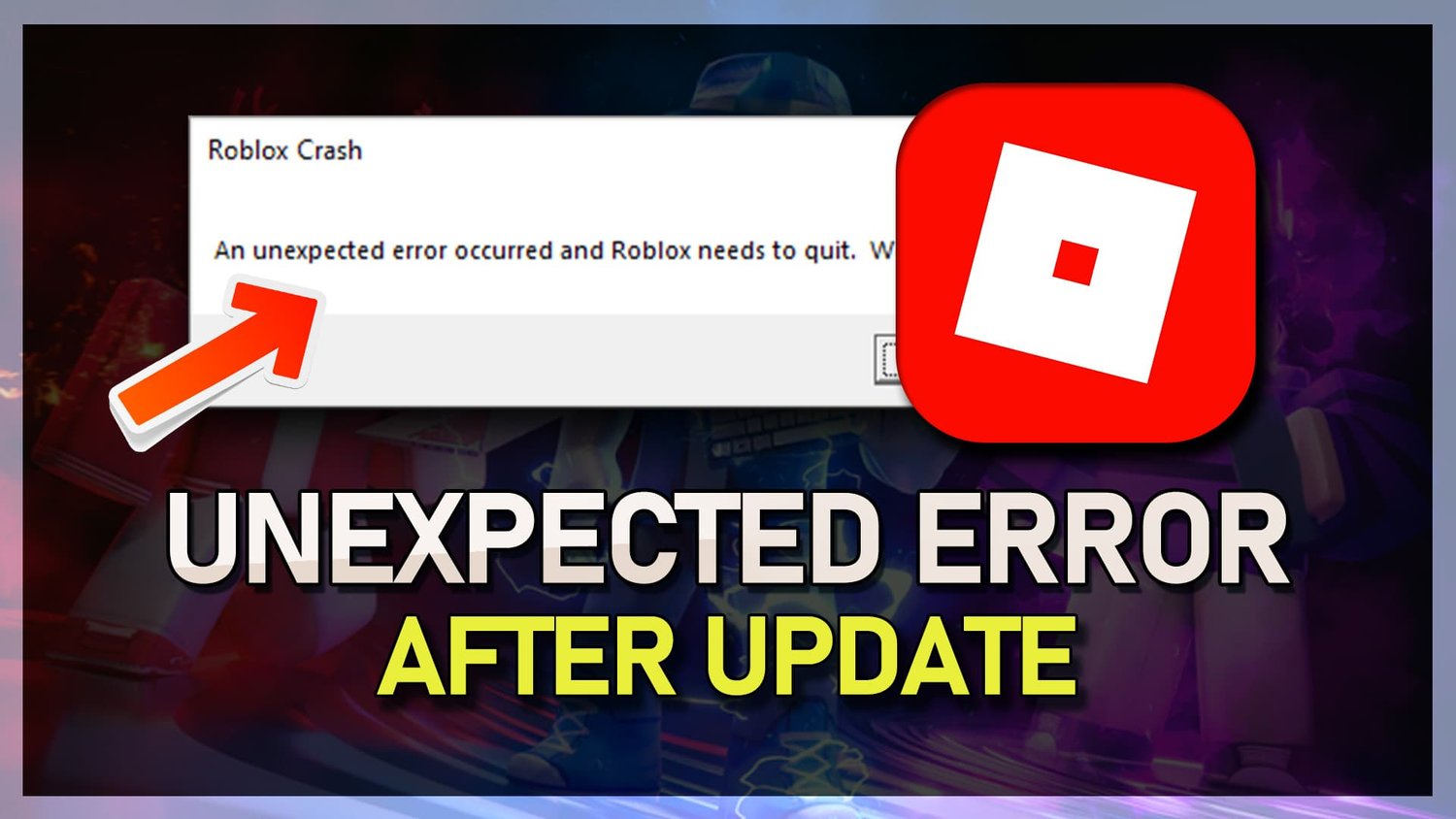
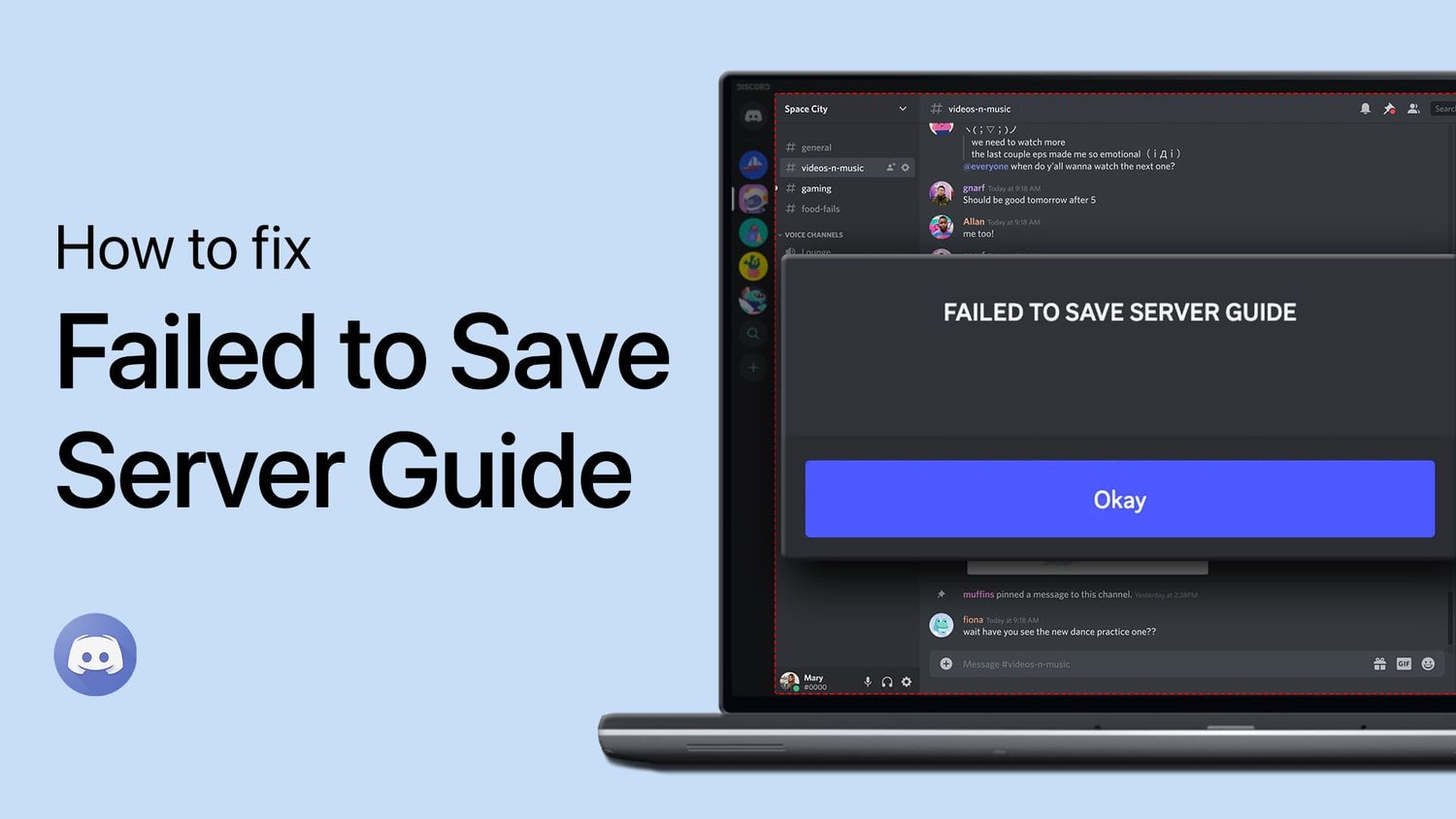
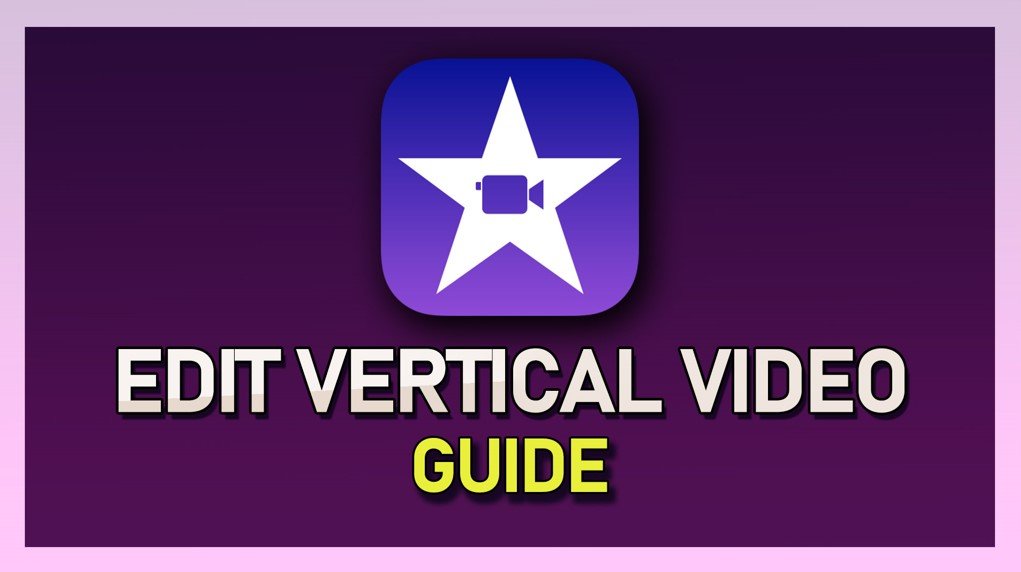
![如何更改Facebook约会的位置[最新]](https://pfrlju.com/tech/avilas/wp-content/uploads/cache/2025/04/change-location-on-facebook-dating.jpg)